MechWarrior 5 Mercenaries ulega awarii lub zawiesza się na PC
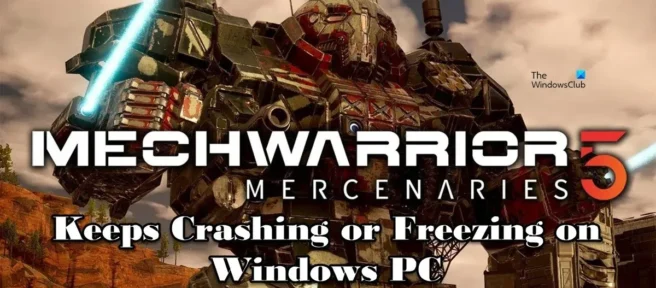
MechWarrior 5: Mercenaries, jednoosobowa gra z mechami BattleTech, była hitem ze względu na swoją fabułę i motyw przewodni. Jednak wielu graczy skarży się, że nie są w stanie zagrać w grę, ponieważ zawiesza się ona podczas uruchamiania lub podczas grania. W tym artykule wspomnieliśmy o rozwiązaniu i dlaczego tak się może stać. Jeśli więc MechWarrior 5: Mercenaries zawiesza się lub zawiesza na twoim komputerze, ten przewodnik jest dla Ciebie.
Dlaczego gra MechWarrior 5: Mercenaries ulega awarii na moim komputerze?
MechWarrior 5 zawiesi się na twoim komputerze, jeśli nie spełni wymagań systemowych określonych przez twórców. Jednak nie jest to jedyny powód, dla którego nie jest to najczęstsze, ponieważ większość osób pobiera grę po sprawdzeniu wymagań systemowych. Najczęstsze przyczyny to przestarzałe sterowniki GPU lub systemu operacyjnego, niezgodne nakładki, uszkodzone pliki gry i niewystarczająca moc gry do uruchomienia. Następnie wspomnieliśmy o wszystkich rozwiązaniach, których potrzebujesz, aby gra działała.
MechWarrior 5 Mercenaries ulega awarii lub zawiesza się na PC
Jeśli gra MechWarrior 5: Mercenaries zawiesza się lub zawiesza na Twoim komputerze, skorzystaj z poniższych rozwiązań:
- Zaktualizuj sterownik karty graficznej i pobierz najnowszą wersję systemu operacyjnego
- Wyłącz nakładkę Steam i GeForce Experience
- Sprawdź integralność gry
- Uruchom MechWarrior 5: Mercenaries w trybie okienkowym.
- Zamknij zadanie działające w tle
- Uruchom grę jako administrator
- Zaktualizuj Visual Studio C++ i DirectX
- Wyłącz aplikacje do podkręcania
Zaczynajmy.
1] Zaktualizuj sterownik graficzny i pobierz najnowszą wersję swojego systemu operacyjnego.
Jeśli niedawno zaktualizowałeś sterownik karty graficznej i system operacyjny, możesz chcieć uniknąć tego rozwiązania. Jeśli jednak tego nie zrobiłeś, nie trać czasu i zrób to, zanim zaczniesz szukać kolejnego rozwiązania. Aktualizacja obecnego systemu operacyjnego zapewnia, że system operacyjny jest wolny od błędów, a aktualizacja sterowników GPU będzie działać, jeśli gra ulegnie awarii z powodu niezgodności. Oto jak zaktualizować sterowniki graficzne.
- Zainstaluj bezpłatne oprogramowanie do aktualizacji sterowników
- Wejdź na stronę producenta i pobierz sterownik.
- Zainstaluj sterownik i opcjonalną aktualizację.
- Zaktualizuj sterownik GPU z Menedżera urządzeń.
Po zaktualizowaniu sterowników graficznych sprawdź, czy problem został rozwiązany.
2] Wyłącz nakładkę Steam i GeForce Experience
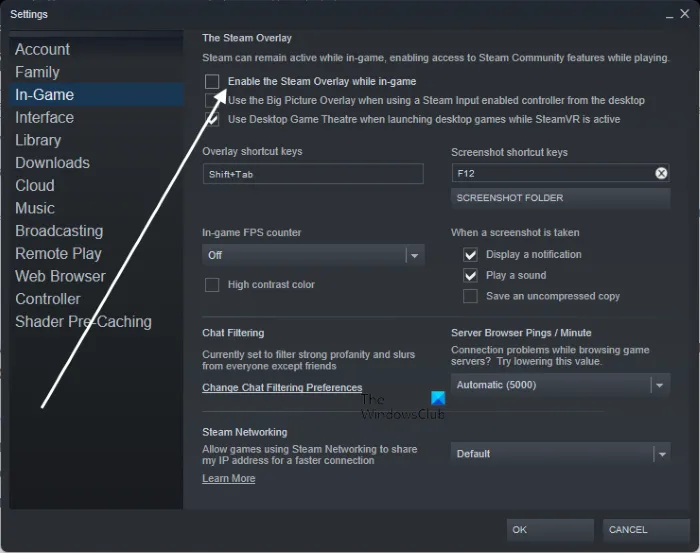
Wyłączenie nakładki Steam i GeForce Experience rozwiązuje w niektórych przypadkach problemy. Powodem jest to, że nie wszystkie gry są kompatybilne z nakładkami, co ostatecznie powoduje ich awarię. W tym rozwiązaniu wyłączymy nakładki Steam i GeForce Experience, a oto jak to zrobić:
Na Steam
- Uruchom Steam i przejdź do jego biblioteki.
- Kliknij grę prawym przyciskiem myszy i przejdź do zakładki Właściwości.
- W sekcji Ogólne odznacz Włącz nakładkę Steam podczas gry .
Następnie uruchom grę, aby sprawdzić, czy problem nadal występuje.
Doświadczenie GeForce
- Otwórz GeForce Experience i kliknij ikonę koła zębatego.
- Przejdź do sekcji Ogólne.
- Wyłącz przełącznik nakładki w grze .
Teraz uruchom grę i sprawdź, czy możesz w nią grać bez awarii, czy nie.
3] Sprawdź integralność gry
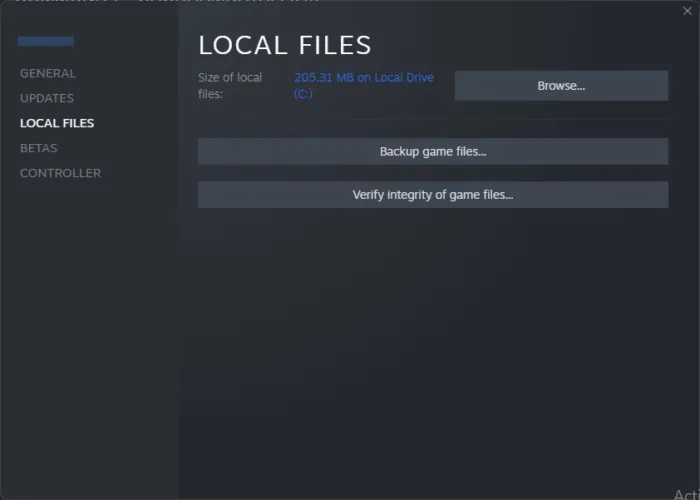
Mogą wystąpić problemy podczas grania, jeśli pliki gry są uszkodzone lub ich brakuje. W takich przypadkach użyjemy Steam, aby rozwiązać problem, ponieważ zastąpi on brakujące lub uszkodzone pliki po ich znalezieniu. Oto jak zweryfikować integralność plików gry za pomocą Steam:
- Uruchom Steam i przejdź do jego biblioteki.
- Kliknij prawym przyciskiem myszy MechWarrior 5: Mercenaries i wybierz opcję Właściwości.
- Przejdź do zakładki Pliki lokalne i kliknij przycisk Sprawdź integralność plików gry .
Skanowanie i przywracanie plików zajmuje trochę czasu, więc poczekaj chwilę, a następnie uruchom ponownie grę, aby sprawdzić, czy problem został rozwiązany.
4] Uruchom MechWarrior 5: Mercenaries w trybie okienkowym.
Przełączenie gry w tryb okienkowy może rozwiązać problemy, ponieważ odciąży zasoby. Dzięki temu twoja gra będzie miała wystarczająco dużo zasobów, aby normalnie funkcjonować. Wykonaj podane czynności, aby uruchomić grę MechWarrior 5: Mercenaries w trybie okienkowym:
- Uruchom Steam i przejdź do jego biblioteki.
- Kliknij grę prawym przyciskiem myszy i wybierz Właściwości.
- Przejdź do sekcji Ogólne i wybierz opcję Instalacja uruchamiania.
- Wpisz następujące informacje:
-windowed -noborder - Zapisz ustawienia i zamknij okno właściwości.
Teraz uruchom grę i ze skrzyżowanymi palcami wykona całą pracę za Ciebie.
5] Zamknij zadanie działające w tle.
Najczęściej gracze uruchamiają grę w tym samym czasie, co zadania wymagające dużej ilości zasobów i napotykają problemy, takie jak brak wystarczającej ilości zasobów do uruchomienia gry. Dlatego konieczne jest zatrzymanie wszystkich zadań działających w tle, które mogą konkurować z grą. Aby to zrobić, otwórz Menedżera zadań, kliknij prawym przyciskiem myszy zasoby zajmujące zasoby i wybierz Zakończ zadanie. Następnie uruchom MechWarrior 5: Mercenaries i sprawdź, czy gra nadal się zawiesza.
6] Uruchom grę jako administrator.
Wskazany problem może wystąpić, jeśli nie ma uprawnień administratora. Można to jednak łatwo rozwiązać, uruchamiając grę jako administrator. Możesz po prostu kliknąć aplikację prawym przyciskiem myszy i wybrać „Uruchom jako administrator”. Jeśli jednak uważasz, że jest to zbyt żmudne, możemy ustawić właściwości gry tak, aby działały jako administrator. Postępuj zgodnie z zalecanymi krokami, aby zrobić to samo.
- Przejdź do MechWarrior 5: Mercenaries lub Steam i kliknij prawym przyciskiem myszy.
- Teraz wybierz opcję Właściwości i przejdź do zakładki Zgodność.
- Zaznacz pole „Uruchom ten program jako administrator”.
- Kliknij „Zastosuj”, a następnie przycisk „OK”.
Uruchom grę i sprawdź, czy problem został rozwiązany.
7] Zaktualizuj Visual Studio C++ i DirectX.
MechWarrior 5: Mercenaries to jedna z gier, która do poprawnego działania wymaga VisualStudio C++ i DirectX. Jednak gra ulegnie awarii, jeśli używasz przestarzałych wersji narzędzia. Dlatego zalecamy aktualizację programu Visual Studio C++ i DirectX, a następnie sprawdzenie, czy to może rozwiązać problem, czy nie.
8] Wyłącz aplikacje do podkręcania
Innym powodem problemu może być przetaktowywanie aplikacji. Podkręcanie jest błogosławieństwem, gdy ludzie chcą poprawić wydajność grafiki, jednak w niektórych przypadkach nie jest kompatybilne z grą i dlatego powoduje awarie. Zalecamy wyłączenie aplikacji do przetaktowywania, takich jak MSI Afterburner i tym podobne.
Mam nadzieję, że uda Ci się rozwiązać problem, korzystając z rozwiązań wymienionych w tym poście.
Wymagania systemowe do uruchomienia MechWarrior 5: Mercenaries
Upewnij się, że Twój komputer spełnia poniższe wymagania systemowe, aby grać w MechWarrior 5: Mercenaries.
- System operacyjny: Windows 10 (wersja 64-bitowa)
- Procesor: Intel Core i7-6700K/AMD Ryzen 7 1700
- Pamięć: 16 GB RAM
- Grafika: NVIDIA GeForce GTX 1070/AMD RX Vega 56
- DirectX: wersja 11
- Sieć: szerokopasmowe połączenie internetowe
- Pamięć: 55 GB wolnego miejsca
To wszystko!
Jak naprawić awarię lub zamrażanie MechWarrior 5: Mercenaries?
Jeśli gra MechWarrior 5: Mercenaries zawiesza się lub zawiesza się na twoim komputerze, postępuj zgodnie z rozwiązaniami wymienionymi w tym poście, aby rozwiązać problem. Możesz zacząć od pierwszego rozwiązania, a następnie zejść w dół. Jednak zanim to wszystko zrobisz, sprawdź wyżej wymienione wymagania systemowe. Mam nadzieję, że rozwiążesz problem tak szybko, jak to możliwe.
Źródło: Klub Windows



Dodaj komentarz